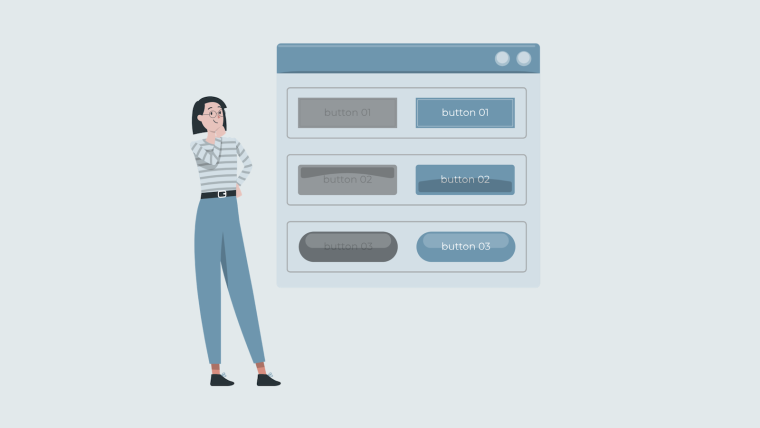React開発していて、以下のように思うことありませんか?
「ある要素をクリックした時にclassNameをつけたり外したりをReactならではの機能で実装できないかな」
今回は上記の悩みにお答えします。
素のJavaScriptであれば普通に書けるかもですね。
でも、せっかくReactを使うなら もっと効率的に書きたくないですか?
そこで役に立つのが「 useState 」です。
この記事では、 useState を使って「 ある要素をクリックした時にclassNameをつけたり外したりする機能 」を実装する方法を解説します。
useStateをインポートして使う
ここでは、Reactの基本的な開発環境を想定して解説していきます。
App.jsに、以下のように記述してください。
/* App.js */
/* 「useState」をインポートする↓ */
import React, { useState } from "react";
import "./styles.css";
const App = () => {
/* state変数を定義する↓ */
const [active, setActive]
= useState(false);
return (
<h1>Hello, world!</h1>
<button>classNameをつけたり外したりする</button>
</div>
export default App;
まず、
useState
を使うためにインポートします。
そして、
state変数
を定義します。
「
active
」という変数を定義 し、デフォルト値は
false
としています。
「active = false」がデフォルトです。
そしてなんらかの処理を行うことで、「active」は「 setActive 」として更新されます。
activeを更新する関数を定義する
なかなかピンと来ないかと思いますが、実際にやってみましょう。
App.jsに、以下のように記述を
追加
してください。
/* App.js */
import React, { useState } from "react";
import "./styles.css";
const App = () => {
const [active, setActive] = useState(false);
/* 「classToggle」という関数を定義↓ */
const classToggle = () => {
setActive(!active)
return (
... 略 ...
export default App;
まず、「
classToggle
」という関数を定義しています。
どんな関数かと言うと...
先ほど定義したstate変数の「
active
」のデフォルトは
false
です。
「classToggle」が発動すると、「active」が
true
に変わります。
もう一度「classToggle」が発動すると「active」は
false
に変わります。
つまり、
「classToggle」で「active」のtrue、falseを切り替える
ことができます。
切り替わった「active」は「setActive」という変数で更新します。
そのため「
setActive(!active)
」という書き方になります。
ボタンクリックで関数を発動させる
あとは、「classToggle」を
どうやって発動させるか
を決めます。
今回は、「
ボタンをクリックした時
」に「classToggle」を発動させます。
/* App.js */
import React, { useState } from "react";
import "./styles.css";
const App = () => {
const [active, setActive] = useState(false);
const classToggle = () => {
setActive(!active)
return (
{/* classNameを追加↓ */}
<h1 className={active ? "red" : ""}>Hello, world!</h1>
{/* ↓クリックで「classToggle」が発動するように設定 */}
<button onClick={classToggle}>classNameをつけたり外したりする</button>
</div>
export default App;
そこで、buttonタグに「onClick={classToggle}」と記述しています。
これにより、ボタンをクリックした時に「classToggle」が発動します。
そしてボタンをクリックするたびに、
「active」のtrue、falseが切り替わります
。
これを利用して以下の状態を作ります。
-
「active」が true の時に「 red 」というclassNameをつける
-
「active」が false の時は「 red 」というclassNameを外す
h1タグには次のように記述しました。
<h1 className={active ? "red" : ""}>Hello, world!</h1>
{/* 略さず書くとこちら↓ */}
<h1 className={active === true ? "red" : ""}>Hello, world!</h1>こう書くことにより、以下のようになります。
-
「active」が true の時は「 className="red" 」となる
-
「active」が false の時は「 className="" 」となる
三項演算子 という書き方で、条件分岐を記述しています。
すでに別のclassNameがある場合でも大丈夫です。
例えば、「
hello
」というclassNameがすでにあるとします。
そこに、「
red
」というclassNameをつけたり外したりしたい場合は以下のように書きます。
{/* すでに別のclassNameがある場合 */}
<h1 className={`hello ${active ? "red" : ""}`}>Hello, world!</h1>
あとは
cssを適用させる
だけです。
例として、styles.cssを以下のように記述してみましょう。
/* styles.css */
.red {
color: red;